Những ai đã sử dụng laptop một thời gian dài sẽ không còn xa lạ với tình trạng màn hình laptop bị sọc ngang, sọc dọc gây khó chịu cho người dùng. Nếu bạn cũng đang gặp phải tình trạng trên và đang lúng túng không biết nên khắc phục như thế nào thì đừng lo. Trong bài viết dưới đây chúng tôi sẽ chia sẻ cho bạn một vài nguyên do cũng như cách khắc phục tình trạng máy laptop bị sọc màn hình đơn giản, nhanh chóng và hiệu quả.

Tổng quan bài viết
Dấu hiệu màn hình laptop bị sọc đứng
Dấu hiệu màn hình laptop bị sọc đứng rất dễ nhận biết. Khi gặp phải lỗi này, trên màn hình laptop sẽ xuất hiện những đường sọc ngang sọc dọc, sọc nhiễu,… với nhiều màu sắc khác nhau. Độ lớn của sọc còn tùy thuộc vào tình trạng màn hình cũng như tuổi đời của laptop. Những chiếc máy mới, lỗi nhẹ thì sọc sẽ nhỏ. Ngược lại, nếu lỗi càng nặng thì sọc sẽ càng lớn và đôi khi lan rộng khắp màn hình.
Nếu bạn không tìm cách khắc phục màn hình laptop bị sọc ngang, sọc dọc và xử lý nhanh chóng lỗi này thì rất có thể tình trạng này sẽ càng ngày càng trầm trọng, nhiều vết sọc xuất hiện hơn dẫn đến tình trạng loạn màn hình.

>>>Tổng hợp địa chỉ thu mua máy tính cũ TPHCM có mức giá tốt nhất so với thị trường hiện nay.
Bị sọc màn hình laptop có đáng lo ngại?
Việc chiếc laptop của bạn đang hoạt động bình thường bỗng một ngày đẹp trời trên màn hình xuất hiện những đường sọc ngang, sọc dọc, sọc đứng to nhỏ … với nhiều màu sắc khác nhau sẽ ít nhiều gây lo lắng cũng như tạo sự bất tiện cho người dùng.
Nhiều người sẽ đặt ra câu hỏi là: Liệu tình trạng màn hình laptop bị kẻ sọc ngang, sọc dọc, sọc nhiễu như vậy có đáng lo ngại hay không? Thực tế cho thấy, hoàn toàn có thể tự khắc phục dễ dàng lỗi này tùy vào từng nguyên nhân và cách thức cụ thể tương ứng ngay tại nhà. Tuy nhiên, nếu lỗi laptop bị sọc ngang màn hình quá nghiêm trọng thì chắc chắn bạn sẽ phải thay mới màn hình thì mới có thể giải quyết vấn đề một cách triệt để.

Nguyên nhân bị sọc màn hình laptop và cách khắc phục đơn giản
Dưới đây là một số nguyên nhân bị sọc màn hình laptop và cách khắc phục đơn giản, hiệu quả.
Máy laptop bị sọc màn hình do lỗi phần mềm, driver xung đột
Nguyên nhân màn hình laptop bị sọc chéo: Để biết chắc chắn laptop của bạn bị sọc màn hình có phải do lỗi xung đột phần mềm, driver hay không, bạn nên check bằng cách khởi động lại máy. Nếu laptop vào màn hình DOS mà không bị lỗi sọc nhưng khi vào màn hình Windows lại bị sọc ngang, sọc dọc thì lỗi có thể đến từ nguyên nhân xung đột phần mềm hoặc driver.
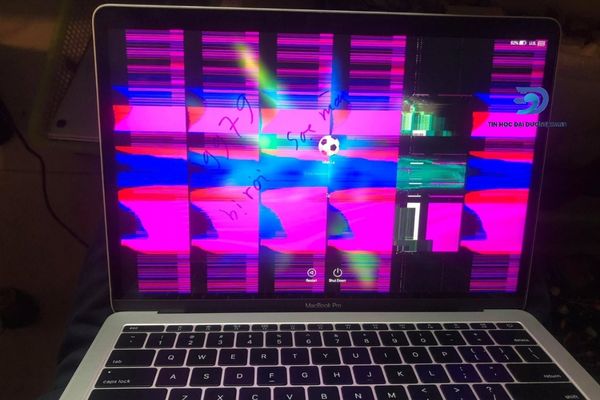
Cách khắc phục: Nếu nguyên nhân màn hình bị sọc laptop do lỗi xung đột phần mềm, driver thì trước tiên cần kiểm tra lại phần mềm hoặc tốt hơn hết hãy cài lại Driver card màn hình hoặc là cài lại win laptop. Các bước cài lại Driver như sau:
Bước 1: Nhấn vào nút Windows và gõ từ khóa “Device Manager” ở ô tìm kiếm. Sau đó, giao diện quản lý phần cứng sẽ hiện ra.
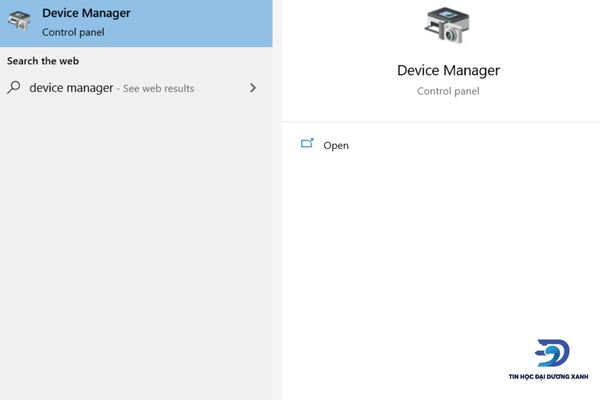
Bước 2: Sau đó, tìm mục Display adapter và mở rộng mục này ta sẽ thấy được driver của màn hình laptop.
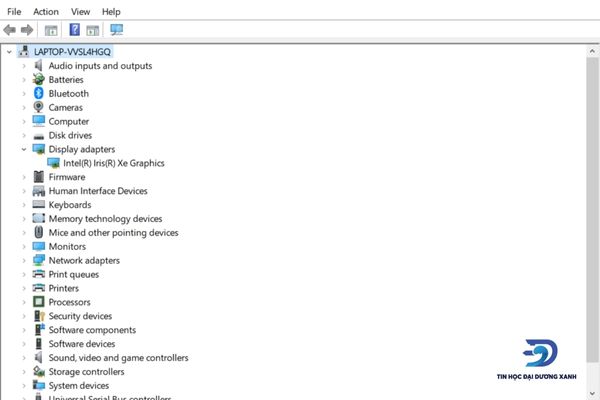
Bước 3: Bước cuối cùng, nhấn chuột phải và click vào Update Driver để cập nhật phiên bản mới nhất cho laptop của bạn.
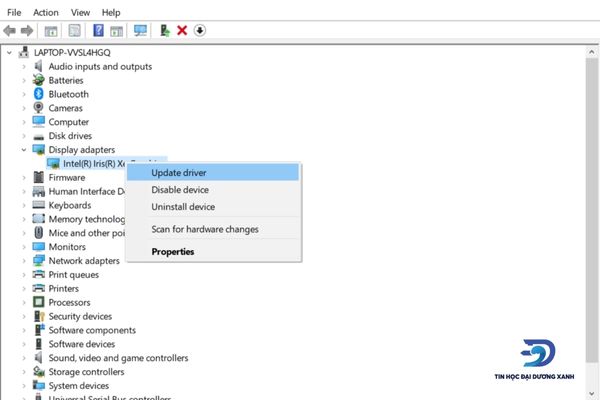
Màn hình laptop bị kẻ sọc ngang do lỗi của màn hình
Nguyên nhân laptop bị sọc ngang màn hình: Màn hình bị sọc có thể do màn hình laptop đang bị lỗi. Đây là một trong những nguyên nhân phổ biến dẫn đến tình trạng sọc ngang, sọc dọc màn hình. Đó có thể là do thói quen để laptop bên trong cốp xe, không sử dụng túi chống sốc làm máy bị va đập mạnh…
Cách khắc phục: Nếu nguyên nhân đến từ chiếc màn hình thì cách khắc phục màn hình laptop bị sọc caro hữu hiệu và đơn giản nhất là thay cái mới. Tùy vào từng thương hiệu sản xuất và loại màn hình mà đơn giá có sự chênh lệch khác nhau. Lưu ý, khách hàng nên tìm đến những cửa hàng, trung tâm sửa chữa uy tín để tránh thay màn hình dỏm, kém chất lượng.

>> Xem thêm:
- Cách khắc phục tình trạng laptop bị đen màn hình tại nhà.
- Mẹo xử lý màn hình laptop bị lỗi màu đơn giản hiệu quả.
Màn hình laptop bị sọc caro do bị lỗi VGA
Nguyên nhân bị sọc màn hình laptop: Với những chiếc laptop cũ lâu đời chỉ sử dụng driver tách rời mà không có on board thì sẽ rất thường gặp lỗi VGA. Để nhận biết lỗi này, người dùng cần chú ý đến những dấu hiệu như sau: màn hình bị sọc laptop, bị sọc ngang và sọc dọc mà không thấy màn hình, sọc xuất hiện sau một thời gian sử dụng, tự động khởi động khi máy hoạt động được một lúc lâu.
Cách khắc phục:
Cách sửa màn hình laptop bị sọc ngang, dọc do lỗi VGA còn tùy thuộc vào tình trạng và nguyên nhân để đưa ra hướng giải quyết cụ thể. Trong trường hợp do card màn hình bị lỗi nghiêm trọng thì tốt hơn hết hãy mang đến những cửa hàng uy tín để sửa hoặc thay thế mainboard.
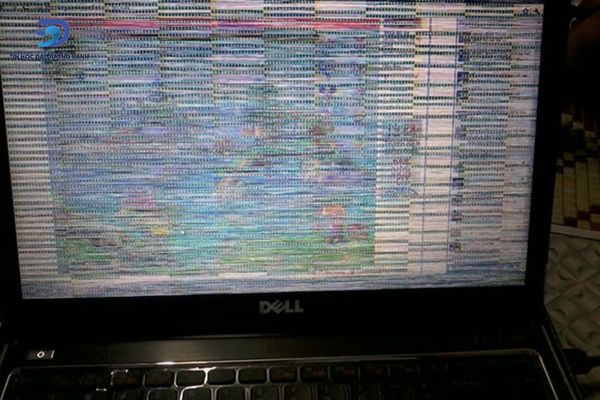
Màn hình bị sọc laptop do dây cáp kết nối
Nguyên nhân màn hình laptop bị sọc xanh: Một nguyên nhân dẫn đến hiện tượng
laptop bị sọc dọc màn hình có thể là do từ dây cáp kết nối bị hỏng hoặc lỗi. Đây cũng là nguyên nhân mà nhiều người không nghĩ đến khi chiếc laptop nhà mình xuất hiện các vệt sọc ngang, sọc dọc. Vì vậy, trước khi nghĩ đến các nguyên do khác phức tạp hơn, hãy kiểm tra cáp và cổng kết nối có ổn định không nhé!
Cách khắc phục: Bạn có thể kiểm tra bằng cách sử dụng dây cáp khác. Nếu khi đổi mà màn hình laptop vẫn bình thường thì chắc chắc nguyên nhân từ dây cáp kết nối mà ra. Tốt hơn hết đến các trung tâm sửa chữa laptop uy tín để kiểm tra, gắn lại hoặc thay thế. Thường thì thay thế dây cáp sẽ không tốn quá nhiều chi phí.

Khe cắm Ram bám nhiều bụi bẩn
Nguyên nhân màn hình laptop bị sọc đen: Nếu như sau một thời gian dài sử dụng laptop mà bạn không thường xuyên vệ sinh hay lau chùi sạch sẽ thì rất có thể màn hình sẽ bị ảnh hưởng về chất lượng. Đó là do thanh Ram laptop bám nhiều bụi bẩn làm bị sọc màn hình laptop.
Cách khắc phục: Để khắc phục lỗi laptop bị sọc dọc màn hình này, người dùng nên lau khe cắm ram hoặc thay một ram mới. Bên cạnh đó, người dùng cũng nên vệ sinh chiếc laptop thường xuyên để hạn chế xuất hiện lỗi hỏng đồng thời nâng cao hiệu suất hoạt động cũng như tuổi thọ của laptop.

Một số câu hỏi thường gặp về cách sửa màn hình laptop bị sọc ngang, dọc
Dưới đây là một số câu hỏi mà người dùng thường thắc mắc trong quá trình tìm hiểu về cách sửa màn hình laptop bị sọc ngang, dọc.
Nên vệ sinh laptop với tần suất như thế nào?
Có thể tùy vào tần suất sử dụng hãng laptop và một số yếu tố khác để xác định khoảng thời gian vệ sinh thích hợp. Chẳng hạn như nếu bạn làm việc ngoài công trường, nơi công cộng nhiều bụi bẩn thì tốt hơn hết hãy vệ sinh chúng theo chu kỳ từ 6-8 tháng/lần.
Còn nếu bạn là làm việc tại văn phòng, là học sinh, sinh viên sử dụng laptop ở bên trong nhà ít có bụi bẩn thì chỉ cần vệ sinh 1 lần trong năm là đủ. Đối với một số dòng laptop cao cấp như Surface hay các dòng chuyên chạy tác vụ lớn thì nên vệ sinh đều đặn, thường xuyên từ 1-2 lần mỗi năm để máy hoạt động được ổn định hơn, tăng tuổi thọ cho thiết bị, hạn chế gặp tình trạng
màn hình laptop bị sọc.

Làm thế nào để hạn chế tình trạng
màn hình laptop bị kẻ sọc ngang?
Ngày nay, laptop được xem là một trong những vật dụng cá nhân không thể thiếu của mỗi người, giúp bạn giải quyết công việc nhanh chóng, tiện lợi. Tuy nhiên, để chiếc laptop bền bỉ với thời gian, tránh tình trạng
màn hình laptop bị sọc, người dùng cần lưu ý đến quá trình di chuyển. Vì đây là một trong những nguyên nhân hàng đầu dẫn đến tình trạng chiếc laptop bị sọc ngang màn hình gây mất thẩm mỹ và khó chịu cho người dùng.
Để tránh tình trạng trên, bạn không nên để laptop bên trong cốp xe vì rất dễ bị nóng. Đồng thời trong quá trình di chuyển sẽ không tránh khỏi va đập ổ gà, ổ voi… gây hỏng hoặc thậm chí vỡ màn hình.
Ngoài ra, không được đặt các loại đồ dùng khác có khối lượng lớn lên trên màn hình vì sẽ vô tình làm ảnh hưởng máy móc, linh kiện bên trong. Nghiêm trọng hơn có thể khiến màn hình bị vỡ. Bạn có thể sắm cho chiếc laptop xinh xắn của một một túi chống sốc để tránh những va đập đáng tiếc xảy ra.

Chi phí để khắc phục lỗi màn hình laptop bị sọc dọc là bao nhiêu?
Chi phí sửa lỗi màn hình laptop bị sọc dọc là điều mà bất cứ khách hàng nào cũng quan tâm. Nếu như là lỗi do phần mềm, driver thì cần phải cài phần mềm và window lại, chi phí rất rẻ, chưa đến 100.000đ.
Trong trường hợp bạn muốn thay màn hình mới thì số tiền phải bỏ ra nằm trong khoảng từ 1-2 triệu đồng đối với các dòng laptop thông thường. Còn riêng với màn hình Macbook hay một số dòng cao cấp khác thì chi phí sẽ đắt hơn nhiều.
Nếu lỗi sọc màn hình do card màn hình, lỗi cap hay mainboard thì chi phí cũng sẽ không quá nhiều nên khách hàng hoàn toàn có thể an tâm. Một lưu ý nhỏ, bạn đừng quên sao lưu tài liệu ra USB hoặc máy chủ, ổ cứng để tránh sự cố mất dữ liệu không đáng có nhé!

Nên sửa màn hình laptop bị sọc đứng ở đâu tốt?
Nếu như bạn mua máy laptop mới thì tốt hơn hết hãy đến trực tiếp hãng laptop bạn đã mua để sửa lỗi màn hình laptop bị sọc dọc, sọc ngang hoặc thậm chí thay mới. Nhưng thực tế, giá thành các sửa chữa và thay thế tại các hãng sẽ chênh lệch nhiều hơn so với các cửa hàng ngoài.
Vì vậy, bạn hoàn toàn có thể lựa chọn các trung tâm, đơn vị sửa laptop uy tín, chất lượng và giá tốt để có thể nhanh chóng khắc phục lỗi sọc ngang, sọc dọc màn hình mà vừa có thể tiết kiệm được một khoảng chi phí.

Hy vọng qua bài viết trên của Tin Học Đại Dương Xanh, bạn đọc đã có thể nắm được một số nguyên nhân và cách khắc phục màn hình laptop bị sọc ngang, sọc dọc. Từ đó có thể hạn chế được hỏng hóc cũng như nâng cao tuổi thọ cho chiếc laptop của mình.



